Microsoft Word में लाइन रिक्ति 1 पर सेट है। यह 1 बहुत ही अस्पष्ट उपाय है क्योंकि यह किसी भी इकाई के साथ नहीं है। डिफ़ॉल्ट पंक्ति रिक्ति फ़ॉन्ट आकार का एक निश्चित प्रतिशत है। यह डायनामिक है यानी फॉन्ट का आकार जितना छोटा होगा, लाइन स्पेसिंग के बीच सेट होने पर भी उतनी ही कम जगह होगी। अगर आप फॉन्ट साइज बढ़ाते हैं, तो लाइनों के बीच का स्पेस भी इसी तरह बढ़ेगा। डिफ़ॉल्ट पंक्ति रिक्ति एक दस्तावेज़ को पढ़ना आसान बनाता है, हालांकि, अगर आपको अपना दस्तावेज़ कहीं और प्रस्तुत करना है जो प्रारूपण मानकों को निर्दिष्ट करता है, तो आपको पंक्ति रिक्ति को बदलने की आवश्यकता हो सकती है। शैक्षणिक कार्य में आमतौर पर डबल लाइन रिक्ति की आवश्यकता होती है। यहां बताया गया है कि आप इसे Microsoft पैराग्राफ में बनाए गए सभी दस्तावेज़ों के लिए पैराग्राफ, एकल दस्तावेज़ और डिफ़ॉल्ट के रूप में कैसे सेट कर सकते हैं।
माइक्रोसॉफ्ट वर्ड में डबल लाइन रिक्ति
लाइन रिक्ति को एक प्रति-पैराग्राफ और प्रति-दस्तावेज़ के आधार पर सेट किया जा सकता है। यदि आपको विशिष्ट स्वरूपण नियमों के साथ बहुत सारे दस्तावेज़ बनाने की आवश्यकता है, तो आप Word पर डिफ़ॉल्ट लाइन रिक्ति को बदल सकते हैं।
प्रति-पैराग्राफ लाइन रिक्ति
वर्ड खोलें, और एक पैराग्राफ चुनें जिसे आप चाहते हैंके लिए डबल लाइन रिक्ति। होम टैब पर, टूल के पैराग्राफ सेट पर जाएं और इसके बगल में ऊपर और नीचे इंगित लाइनों और तीर के साथ बटन पर क्लिक करें। यह भरण उपकरण के बगल में है। खुलने वाले मेनू से, उस पैराग्राफ के लिए डबल लाइन रिक्ति प्राप्त करने के लिए 2.0 विकल्प का चयन करें।

दस्तावेज़ पंक्ति रिक्ति
होम टैब पर और लाइन रिक्ति बटन पर क्लिक करेंफिर। इस बार, मेनू से लाइन रिक्ति विकल्प चुनें। यह Paragraph विंडो को खोलेगा। इंडेंट और स्पेसिंग टैब पर, स्पेसिंग सेक्शन में जाएं और लाइन स्पेसिंग ड्रॉपडाउन खोलें। सूचीबद्ध विकल्पों में से डबल का चयन करें और तल पर डिफ़ॉल्ट बटन के रूप में सेट पर क्लिक करें।
आप एक त्वरित पूछेंगे कि क्या आप आवेदन करना चाहते हैंवर्तमान दस्तावेज़ या हर Microsoft Word फ़ाइल के लिए डिफ़ॉल्ट। इस दस्तावेज़ के विकल्प पर आवेदन का चयन करें। पहले से दर्ज किए गए सभी पाठों के लिए लाइन रिक्ति, बाद में टाइप की गई, या चिपकाई गई दोगुनी हो जाएगी।
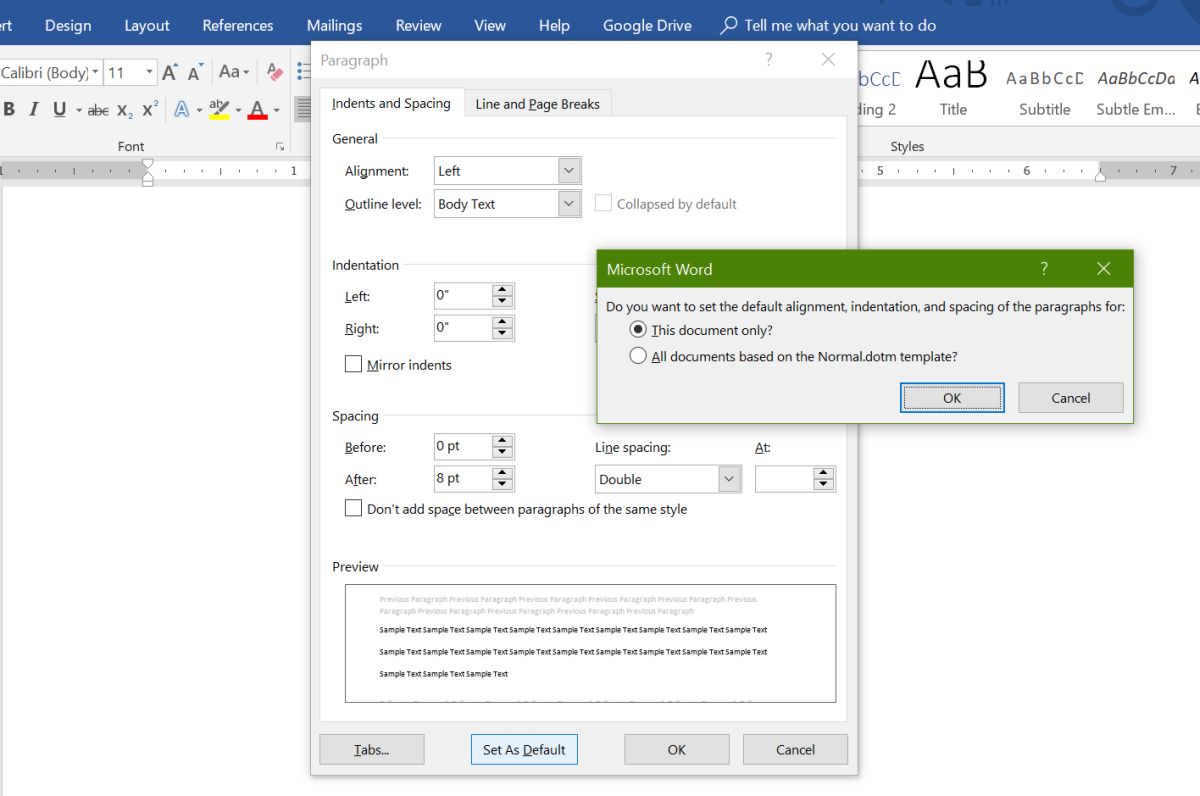
डबल लाइन रिक्ति डिफ़ॉल्ट
किसी भी और सभी के लिए डबल लाइन रिक्ति सेट करने के लिएदस्तावेज़ जो आप Microsoft Word में बनाते हैं, कोई भी Word फ़ाइल खोलें और होम टैब पर जाएं। पैरा टूलबॉक्स पर, लाइन स्पेसिंग बटन पर क्लिक करें और मेनू से लाइन स्पेसिंग विकल्प चुनें। खुलने वाली पैराग्राफ़ विंडो में, इंडेंट और स्पेसिंग टैब पर जाएं। रिक्ति अनुभाग में, लाइन रिक्ति ड्रॉपडाउन खोलें और 'डबल' चुनें। डिफ़ॉल्ट के रूप में सेट करें पर क्लिक करें, और खुलने वाली विंडो में, 'Normal.dotm टेम्पलेट' विकल्प के आधार पर सभी दस्तावेजों का चयन करें।












टिप्पणियाँ